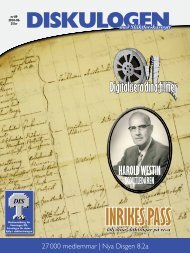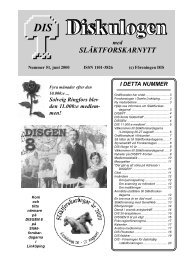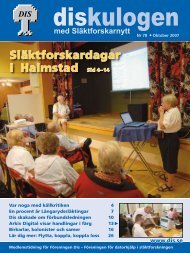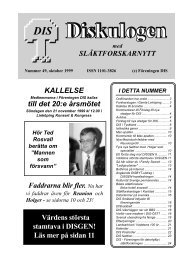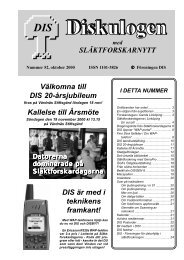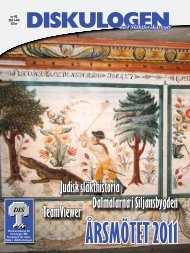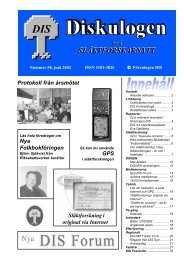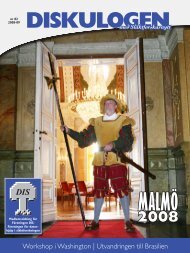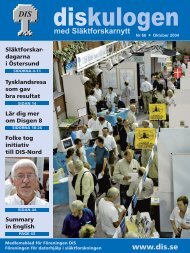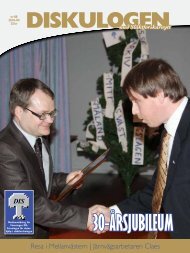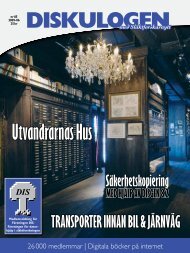okt 1996 - DIS
okt 1996 - DIS
okt 1996 - DIS
Create successful ePaper yourself
Turn your PDF publications into a flip-book with our unique Google optimized e-Paper software.
14<br />
Nr 40, Oktober <strong>1996</strong><br />
med<br />
SLÄKTFORSKARNYTT<br />
Släktdata på ett<br />
annorlunda sätt!<br />
Har du funderat på att ta fram lite<br />
"statistik" om din släkt. I <strong>DIS</strong>GEN finns<br />
ju all den information som behövs. Men<br />
för att göra ett diagram som det här intill<br />
måste du också ha t ex Excel eller något<br />
annat liknande kalkylarksprogram.<br />
Jag utgår i denna beskrivning från<br />
Microsoft Office-paketets Excel för att<br />
illustrera hur du enkelt kan få fram kurvor<br />
dom dessa.<br />
Börja med <strong>DIS</strong>GEN<br />
Vi börjar med att göra ett utdrag från<br />
din släktdatabas i <strong>DIS</strong>GEN.<br />
Välj "Register" i huvudmenyn och<br />
sedan "Definiera eget utdrag". Nu bygger<br />
du upp en beskrivning som innehåller<br />
delarna<br />
N - Notisbenämning<br />
S - Egen text med "-"<br />
L - Levnadstid (född - död)<br />
S - Egen text med "-"<br />
H - Datum ur alla händelsenotiser<br />
Använd F2 för ny del och välj ur listan.<br />
Markera också sista raden som ovillkorlig<br />
genom att slå på mellanslag så att<br />
lilla pilen kommer fram. Sedan trycker du<br />
Enter. Innan du fullföljer utdraget måste<br />
du sätta tidsangivelse till årtal endast. Det<br />
gör du under "Inställningar", "Allmänt"<br />
och "Datumformat" (1994). Nu kan du<br />
fullfölja genom att välja "Skriv ut utdraget".<br />
Skriv ut till filen "diagram.txt".<br />
Resultatet kan du naturligtvis titta på<br />
och raderna ser ut som i figuren nedan.<br />
Vad innehåller raderna då? jo, först<br />
kommer Händelsenotisernas namn, sedan<br />
kommer med "-" som avgränsare, födelseår,<br />
dödsår och året för händelsen. Det är<br />
årtalen vi skall använda för att skapa våra<br />
diagram. Detta är alltså råmaterialet till<br />
vår "statistik". Nu skall vi importera detta<br />
i Excel!<br />
Starta Excel!<br />
I Arkivmenyn väljer du "Öppna" och<br />
anger filen "diagram.txt". Vi hamnar i<br />
textimportguiden och får tala om hur